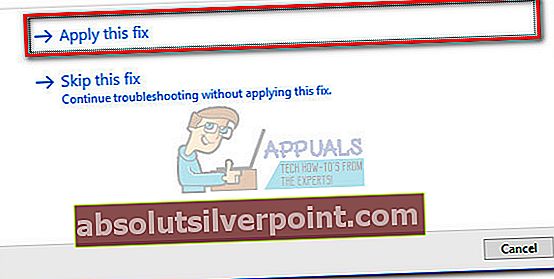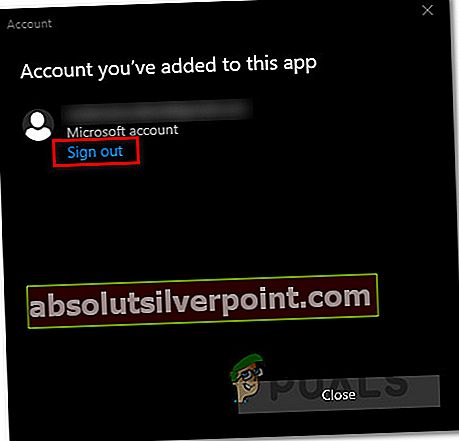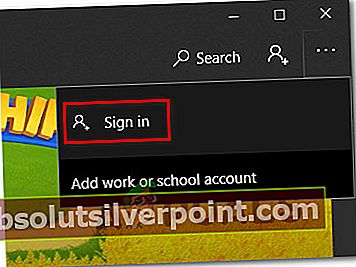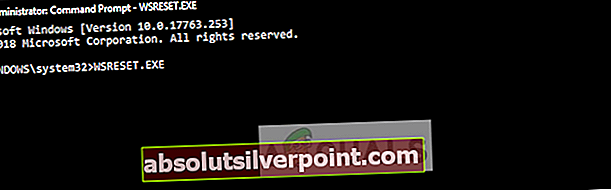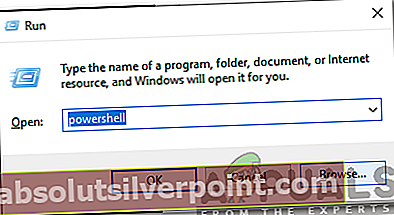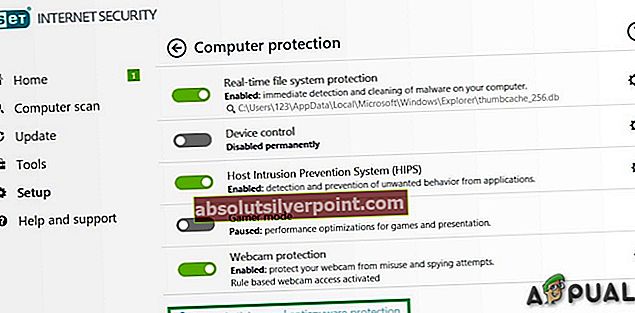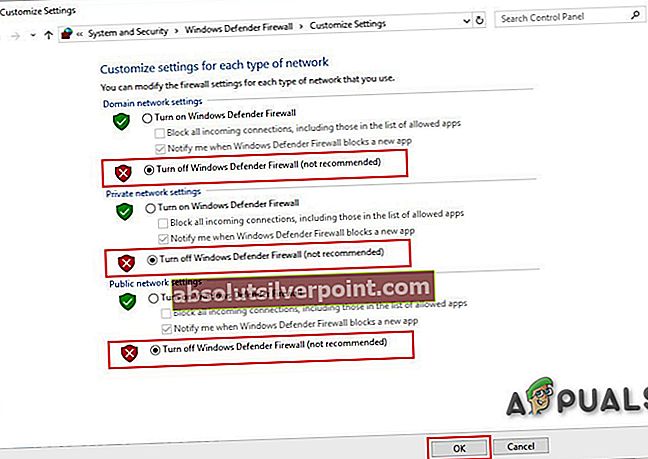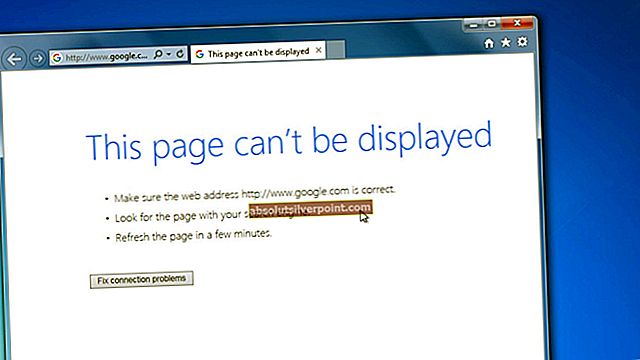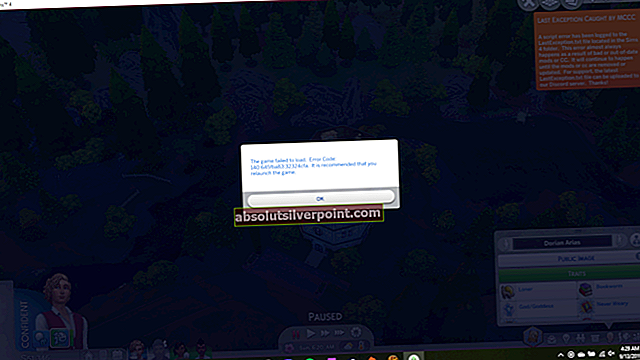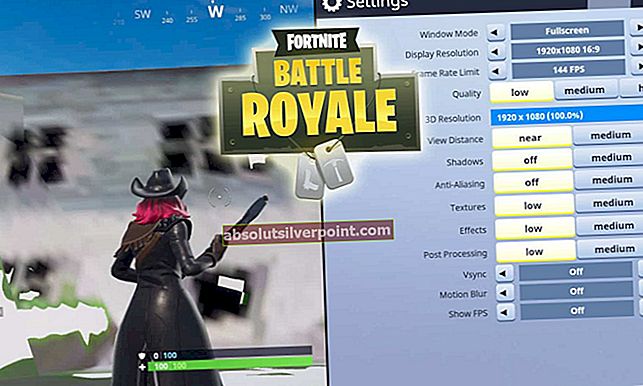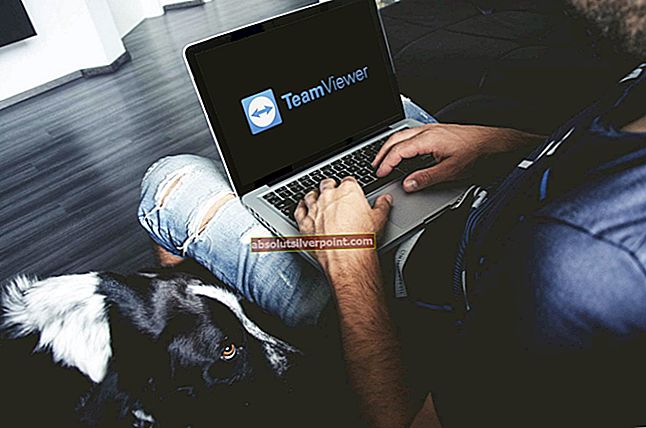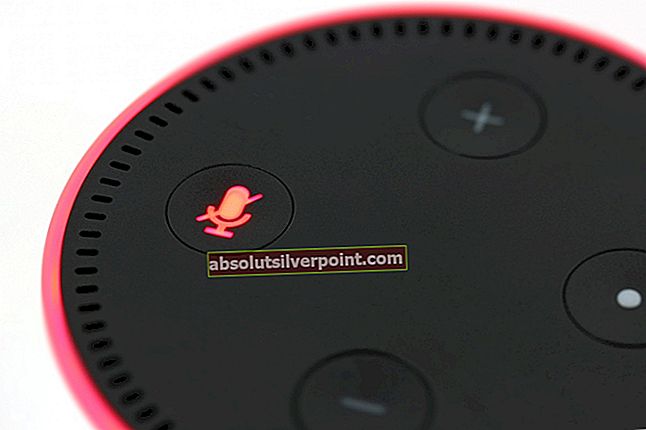Několik uživatelů systému Windows 10 hlásilo problémy se stahováním jedné nebo více aplikací ve hrách z Windows Store. Zatímco někteří uživatelé říkají, že problém je zapnutý a vypnutý, existují některé případy, kdy si uživatel nedokáže nic stáhnout přes Windows Store asi za měsíc. Jakmile se pokusí něco stáhnout, objeví se chybový kód 0x803FB107. Jak se ukázalo, tento konkrétní kód chyby se zdá být exkluzivní pro Windows 10.
Co je příčinou chybového kódu Windows Store 0x803FB107?
Zkoumali jsme tento konkrétní problém tím, že jsme se podívali na různé zprávy uživatelů a vyzkoušeli různé strategie oprav, které většina postižených uživatelů úspěšně použila k vyřešení problému. Jak se ukázalo, existuje několik různých scénářů s potenciálem spuštění tohoto konkrétního chybového kódu. Zde je užší seznam s potenciálními viníky, kteří by za problém mohli být zodpovědní:
- Problém se serverem Microsoft - Chybový kód může nastat kvůli problému se serverem Microsoft. V tomto konkrétním případě je jedinou schůdnou příručkou pro řešení potíží potvrzení, že problém je mimo vaši kontrolu, a čekání na vyřešení problému inženýry společnosti Microsoft.
- Špatná aktualizace systému Windows - Další možnou příčinou tohoto konkrétního chybového kódu je závada zavedená s aktualizací 1803. Naštěstí od té doby společnost Microsoft vydala opravu hotfix pro tento problém, která by měla problém vyřešit úplně. Chcete-li to využít, stačí nainstalovat všechny nevyřízené aktualizace do počítače se systémem Windows 10.
- Závada Windows Store - Ukazuje se, že tento problém může být způsoben také dočasnou závadou, která je hlášena v obchodě Microsoft. Pokud je tento scénář použitelný, měli byste být schopni problém vyřešit odhlášením a do svého účtu Microsoft připojeného k obchodu.
- Poškozená mezipaměť obchodu Windows - Mezipaměť Windows Store může být také zodpovědná za tuto konkrétní chybovou zprávu. Problém může usnadnit bezpečnostní skener nebo zpackaná aktualizace. V takovém případě by mělo provedení příslušných kroků k obnovení mezipaměti obchodu Windows Store problém okamžitě vyřešit.
- Poškozené soubory Windows Store - Je také možné, že problém spouští jeden nebo více poškozených souborů patřících do Windows Store, které nelze běžně resetovat. V tomto případě byste měli být schopni vyřešit problém resetováním aplikace ze zvýšeného okna Powershellu.
- Poškození systémového souboru - Méně častým, ale potvrzeným viníkem je poškození uvnitř složky Windows. Vzhledem k tomu, že Windows Store pracuje se spoustou závislostí, problém přetrvává, dokud nebudete řešit poškozené soubory. Pokud je tento scénář použitelný, můžete problém vyřešit provedením instalace opravy.
Pokud se v současné době snažíte vyřešit stejnou chybovou zprávu, tento článek vám poskytne několik různých průvodců řešením problémů. V další části najdete kolekci metod, které ostatní uživatelé v podobné situaci úspěšně využili k vyřešení Kód chyby 0x803FB107. U každé z níže uvedených potenciálních oprav je potvrzeno, že funguje alespoň jeden ovlivněný uživatel.
Pro dosažení nejlepších výsledků vám doporučujeme postupovat podle níže uvedených metod ve stejném pořadí, v jakém jsme je uspořádali (objednali jsme je podle efektivity a obtížnosti). Pokud se budete držet plánu, měli byste nakonec narazit na opravu, která problém vyřeší bez ohledu na viníka, který problém způsobil.
Než začnete s řešením, ujistěte se, že používáte a kabelová síť. Váš systém má také dost volné místo na systémové jednotce. Kromě toho zkontrolujte, zda na internetu nedochází k přerušení. A co je nejdůležitější, ujistěte se, že váš systém splňuje požadavky minimální požadavky ke spuštění hry / aplikace z Windows Store. Zkontrolujte také, zda je váš systém k dispozici datum, čas a časové pásmo Jsou správně. Pokud používáte jakýkoli proxy / VPN, deaktivujte je a zkontrolujte, zda Windows Store funguje dobře.
Pojďme začít!
Metoda 1: Vyloučení problému se serverem
Než prozkoumáme další strategie oprav, ujistěte se, že problém není mimo vaši kontrolu. Existuje reálná možnost, že k problému dojde kvůli problému se serverem. Může to být naplánovaná údržba ve vaší oblasti nebo prostě neočekávaný problém s výpadkem.
Pokud si myslíte, že chybový kód 0x803FB107 dojde kvůli problému se serverem, můžete snadno provést některá ověření, abyste zjistili, zda se se stejným problémem setkávají i ostatní uživatelé Windows Store. Tady jsou 3 různé služby, které vám umožní vyšetřit problémy s Windows Store:
- Zpráva o výpadku
- ISItDownRightNow
- DownDetector
Pokud jste našli nějaké uživatelské zprávy směřující k problému, ale ještě nejste přesvědčeni, dalším dobrým místem ke kontrole problémů se serverem je oficiální Twitter účet Windows Store. Ukazuje se, že při hlášení jakýchkoli serverových problémů s platformou hlásí poměrně rychle, ale zaměřují se hlavně na Severní Ameriku.
V případě, že vás vyšetřování přivedlo k přesvědčení, že Windows Store naráží na problém se serverem, nejlepším postupem by nyní bylo počkat několik hodin a zjistit, zda problém vyřeší inženýři společnosti Microsoft. Při pohledu na minulé výskyty netrvalo žádné velké odstávky ani plánovaná údržba déle než asi den.
Pokud vaše vyšetřování neodhalilo žádné základní problémy serveru se službou Windows Store, přejděte hned vedle níže uvedené metody a začněte hledat řešení problémů.
Metoda 2: Nainstalujte všechny nevyřízené aktualizace Windows
Jak uvádí několik různých uživatelů, je pravděpodobné, že problém vyřešíte 0x803FB107problém instalací všech nevyřízených aktualizací do počítače se systémem Windows 10. Ukázalo se, že společnost Microsoft vydala opravu hotfix (těsně po aktualizaci 1803), která by měla opravit všechny instance tohoto problému zavedené špatnou aktualizací.
Pokud váš počítač ještě není aktuální, nainstalujte všechny čekající Windows Update podle následujících pokynů:
- lis Klávesa Windows + R. otevřít Běh dialogové okno. Dále zadejte „ms-nastavení: windowsupdate„A udeřil Enter otevřít Windows Update záložka Nastavení aplikace.
- Jakmile jste uvnitř Windows Update obrazovce klikněte na Kontrola aktualizací a počkejte na dokončení skenování.
- Po dokončení skenování nainstalujte všechny čekající aktualizace podle pokynů na obrazovce, dokud počítač nezaktualizujete.
Poznámka: Pokud se zobrazí výzva k restartování před instalací každé aktualizace, udělejte to. Nezapomeňte se však na tuto stejnou obrazovku vrátit při příštím spuštění systému a dokončit instalaci zbývajících aktualizací.
- Jakmile se vám podaří nainstalovat všechny nevyřízené aktualizace, restartujte počítač znovu a při příštím spuštění systému zkontrolujte, zda je problém vyřešen.
Zkontrolujte také, zda existuje aktualizace pro Windows Store. Pokud ano, aktualizujte Windows Store na nejnovější verzi a zkontrolujte, zda je problém vyřešen.
Pokud stejné 0x803FB107Při pokusu o použití obchodu Windows Store stále dochází k chybě, přejděte dolů k další metodě níže.
Metoda 3: Spusťte Poradce při potížích s aplikací pro Windows
Poradce při potížích se systémem Windows obsahuje výběr strategií automatických oprav, které jsou určeny k opravě nejčastějších chyb, které omezí funkčnost Windows Store a dalších integrovaných aplikací UWP. Několik postižených uživatelů nahlásilo, že se jim problém podařilo vyřešit jednoduše spuštěním Poradce při potížích s aplikacemi Windows.
Pokud došlo k chybě 0x803FB107je způsoben problémem, který již tento nástroj pro odstraňování problémů pokrývá, pak nástroj automaticky použije opravu a problém automaticky vyřeší.
Zde je stručný průvodce spuštěním Poradce při potížích s aplikací Windows Stor:
- Otevřete a Běh dialogové okno stisknutím Klávesa Windows + R.. Dále zadejte „ms-settings: troubleshoot ”a stisknutím klávesy Enter otevřete Odstraňování problémů záložka Nastavení aplikace.
- Jakmile se vám podaří dostat se na kartu odstraňování problémů, přejděte dolů na ikonu Najděte a opravte další problémy a klikněte na kartu Windows Store. Když se zobrazí místní nabídka, klikněte na Spusťte nástroj pro odstraňování problémů.
- Uvnitř Windows Store Poradce při potížích s aplikacemi, spusťte skenování a pak trpělivě počkejte, až bude dokončeno. Pokud je nalezen problém, na který se vztahuje některá ze strategií oprav, nástroj doporučí vhodný postup. V takovém případě vše, co musíte udělat, je použít, je kliknout na Použít tuto opravu.
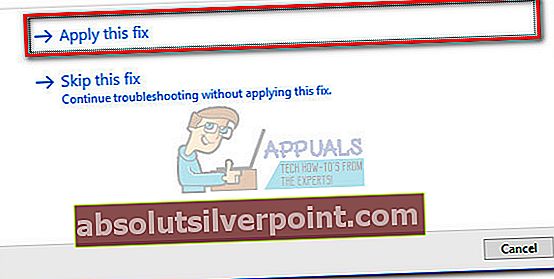
Poznámka: Pokud není nalezena žádná vhodná strategie opravy, přejděte k další metodě níže.
- Jakmile je oprava úspěšně použita, zkontrolujte, zda je problém vyřešen při příštím spuštění systému restartováním počítače.
Pokud stejná chyba Windows Store 0x803FB107přetrvává, přejděte dolů k další metodě níže.
Metoda 4: Odhlaste se a poté se přihlaste zpět v obchodu Windows
Jak se ukázalo, tento konkrétní problém může nastat také kvůli dočasné závadě, která je s největší pravděpodobností způsobena změnou sítě. Někteří uživatelé, kteří se také setkávali s 0x803FB107error hlásili, že se jim problém podařilo vyřešit jednoduše odhlášením z Microsoft Storu a následným přihlášením.
Mějte však na paměti, že tato metoda je spíše řešením než opravou, protože je pravděpodobné, že se problém někdy vrátí později.
Zde je stručný průvodce odhlášením a přihlášením do Microsoft Store:
- Otevřete Microsoft Store běžným způsobem a klikněte na ikonu svého účtu (v pravém horním rohu) obrazovky. Poté v místní nabídce klikněte na svůj účet.

- Na další obrazovce klikněte na ikonu Odhlásit se tlačítko přidružené k vašemu účtu Microsoft.
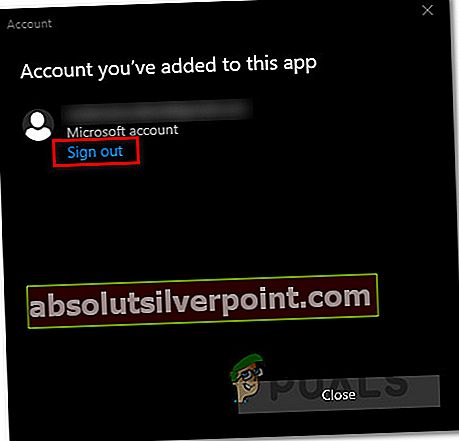
- Po odpojení účtu znovu klikněte na ikonu účtu a vyberte Přihlásit se z kontextové nabídky.
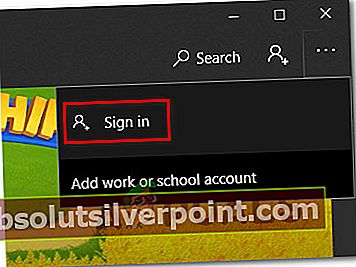
- Na další obrazovce vyberte účet, ke kterému se chcete znovu přihlásit, a stiskněte Pokračovat. Poté budete požádáni o potvrzení vaší identity zadáním PIN (nebo preferované možnosti zabezpečení)
- Po opětovném přihlášení k účtu opakujte akci, která problém dříve spustila, a zkontrolujte, zda je problém nyní vyřešen.
Pokud stále dochází k chybě Windows Store 0x803FB107,přejít dolů na další metodu níže.
Metoda 5: Resetujte mezipaměť Windows Store
Další potenciální původce problému, který spustí chybu Windows Store 0x803FB107 je určitý stupeň poškozených systémových souborů. Ve většině případů je to použitelné v situacích, kdy bezpečnostní skener nedávno umístil některé položky do karantény. Dalším běžným scénářem je instance, kdy zpackaná aktualizace provedla špatnou práci při správné aktualizaci Microsoft Store.
Několik uživatelů, kteří se také setkali s tímto problémem, uvedlo, že se jim podařilo vyřešit 0x803FB107chybový kód resetováním Windows Store všechny komponenty s ním spojené.
Naštěstí existují dva různé způsoby, jak toho dosáhnout v systému Windows 10. První možnost je rychlejší, ale zahrnuje dělání věcí z terminálu CMD. Druhá možnost zahrnuje více kroků, ale určitě je přitažlivější pro ty, kteří nemají mnoho technických schopností (vše je mimo GUI Windows).
Můžete použít libovolnou metodu, která je pro váš konkrétní scénář výhodnější:
Resetování Windows Store přes okno CMD
- Otevřete a Běh dialogové okno stisknutím Klávesa Windows + R.. Dále zadejte „Cmd“ uvnitř textového pole a stiskněte Ctrl + Shift + Enter otevřete zvýšený příkazový řádek. Pokud vidíte UAC (Řízení uživatelských účtů)v okně klikněte na Ano udělit oprávnění správce.

- Jakmile se vám podaří dostat se do zvýšeného příkazového řádku, zadejte následující příkaz a stiskněte Enter resetovat Windows Store spolu se všemi jeho závislostmi:
wsreset.exe
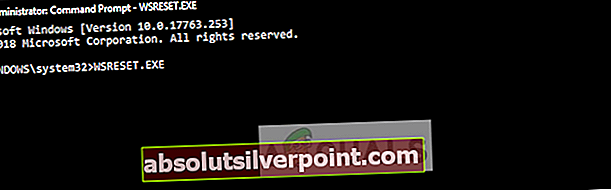
- Po úspěšném zpracování příkazu restartujte počítač a zkontrolujte, zda je problém vyřešen při příštím spuštění systému.
Resetování Windows Store pomocí aplikace Nastavení
- lis Klávesa Windows + R. otevřít Běh dialogové okno. Dále zadejte „ms-settings: appsfeatures„Do textového pole a stiskněte Enter otevřít Aplikace a funkce nabídka Nastavení aplikace.
- Poté, co se vám podaří dostat dovnitř Aplikace a funkce obrazovce, procházejte nainstalovanými aplikacemi UWP a vyhledejte Microsoft Store.
- Jakmile to uvidíte, podívejte se na Pokročilé možnosti hypertextový odkaz a klikněte na něj (pod Microsoft Corporation).
- Dále přejděte dolů na kartu Obnovit a jedním kliknutím na tlačítko Obnovit zahajte proces a podruhé potvrďte.
- Počkejte, až bude postup dokončen, poté restartujte počítač a zkontrolujte, zda je problém vyřešen při příštím spuštění systému.

Pokud se zobrazí stejný chybový kód Windows Store (0x803FB107) stále dochází, přejděte dolů k další metodě níže.
Metoda 6: Obnovte Windows Store pomocí příkazu Elevated PowerShell
Pokud resetování mezipaměti problém nevyřešilo, můžete pravděpodobně předpokládat, že s vaší aplikací Windows Store něco není v pořádku. V takových případech byste se měli uchýlit k přísnějšímu přístupu ...
Jednou z metod, která byla potvrzena, že funguje mnoha ovlivněným uživatelům, je použití zvýšeného okna Powershellu k provedení tvrdého resetu v aplikaci Windows Store - jako kdybyste ji spustili poprvé.
Tento postup by měl skončit řešením většiny případů, kdy je problém způsoben poškozením souboru. Zde je stručný průvodce resetováním Windows Store pomocí okna Elevated PowerShell:
- lis Klávesa Windows + R. otevřít Běh dialogové okno. Dále zadejte „PowerShell“ a stiskněte Ctrl + Shift + Enter k otevření zvýšené výzvy Powershellu. Když uvidíte UAC (Řízení uživatelských účtů) v okně klikněte na Ano udělit přístup správce.
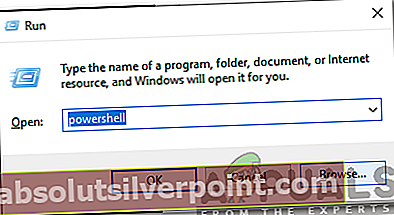
- Jakmile jste ve zvýšeném okně Powershellu, zadejte následující příkaz a stiskněte Enter obnovení Windows Store:
Get-AppXPackage -AllUsers -Name Microsoft.WindowsStore | Foreach {Add-AppxPackage -DisableDevelopmentMode -Register "$ ($ _. InstallLocation) \ AppXManifest.xml" -Verbose} - Po úspěšném zpracování příkazu restartujte počítač a zkontrolujte, zda k problému stále dochází při příštím spuštění systému.
Pokud se stále setkáváte s 0x803FB107kód chyby, přejděte dolů na další metodu níže.
Metoda 7: Dočasně deaktivujte antivirový / firewall
V celosvětovém webu bez zákonů jsou vaše antivirové / firewally jednou z nejdůležitějších bezpečnostních aplikací, které chrání váš systém před online hrozbami. Někdy ale tyto aplikace začnou blokovat legitimní provoz originálních softwarových aplikací a to může také způsobit aktuální chybu Windows Store. V takovém případě může problém vyřešit dočasná deaktivace antiviru / brány firewall.
Varování: Postupujte na své vlastní riziko, protože deaktivace antiviru / brány firewall způsobí, že váš systém bude zranitelný vůči hrozbám, jako jsou viry, malware, infekce a malware atd.
- Zakázat antivirový program.
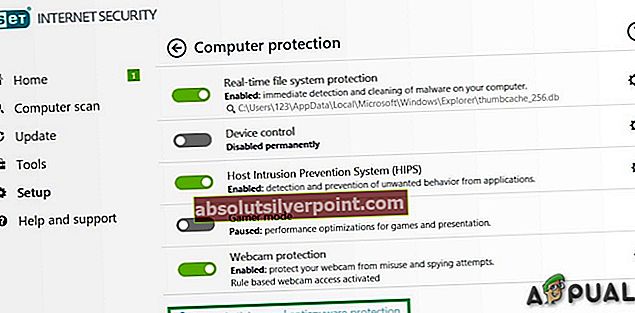
- Zakázat bránu firewall.
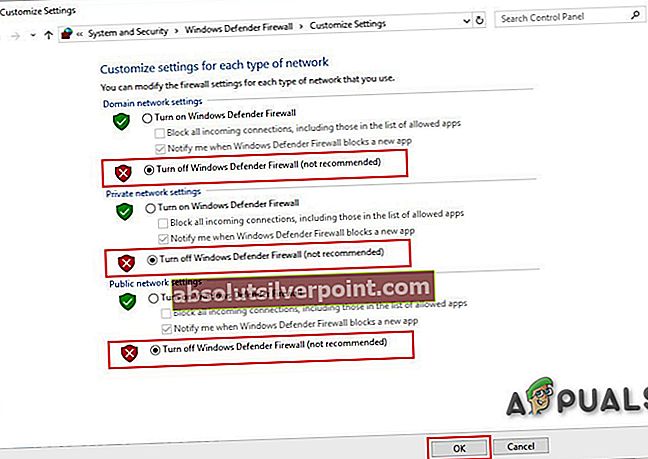
- Nyní přejděte do Windows Store a zkontrolujte, zda funguje dobře. Pokud máte nějaký jiný antivirový software jiného výrobce, musíte jej také deaktivovat.
Metoda 8: Vytvoření nového profilu uživatele
Pokud je váš uživatelský profil poškozen, může to způsobit chybu 0x803FB107 Windows Store. V takovém případě může problém vyřešit vytvoření nového uživatelského profilu / účtu a přístup k obchodu Windows prostřednictvím tohoto účtu. Každý uživatelský účet v systému Windows má své vlastní osobní předvolby a konfigurace. Ty mohou někdy interferovat s mechanikou obchodu, a proto způsobit chybovou zprávu.
- Vytvořte nový uživatelský profil / účet.
- Nyní přejděte do Windows Store a zkontrolujte, zda funguje bez problémů. Pokud ano, můžete zvážit přesun souborů ze starého účtu do nového.
Metoda 9: Proveďte reset systému Windows
Pokud vám žádná z výše uvedených možných oprav nedovolila problém vyřešit, je pravděpodobné, že máte na mysli instanci závažného poškození, kterou lze vyřešit pouze resetováním všech součástí systému Windows. Nejjednodušší způsob je provést čistou instalaci (tady), ale tento postup také způsobí ztrátu veškerých osobních souborů, aplikací a uživatelských předvoleb.
Efektivnějším způsobem řešení poškozených instancí by bylo provést opravu na místě (instalace instalace). Tato trasa stále resetuje všechny komponenty Windows + bootovací data, ale umožní vám uchovat všechny vaše soubory (aplikace, hry, videa, obrázky, aplikace atd.)

Chcete-li pokračovat v instalaci opravy, postupujte podle pokynů (tady) pro podrobné pokyny, jak to provést.
Značky Windows windows store Chyba Windows Store